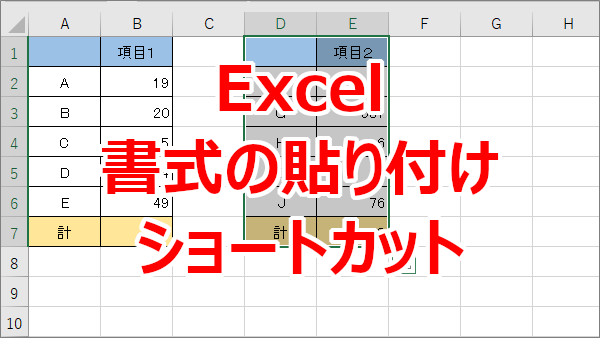
Excelで罫線や色、フォントなど書式だけをコピペしたいときがあります。
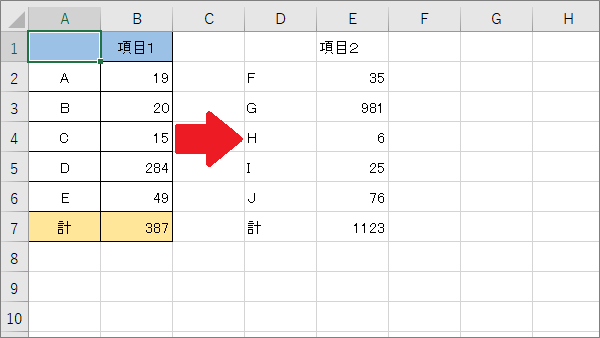
リボンのボタンを使う方法とキーボードからショートカットを使う方法の記録です。
下図はExcel2016です。
< スポンサーリンク >
リボンを使う
コピー元の範囲を選択した状態でリボン上の[書式のコピー/貼り付け]ボタンをクリックします。
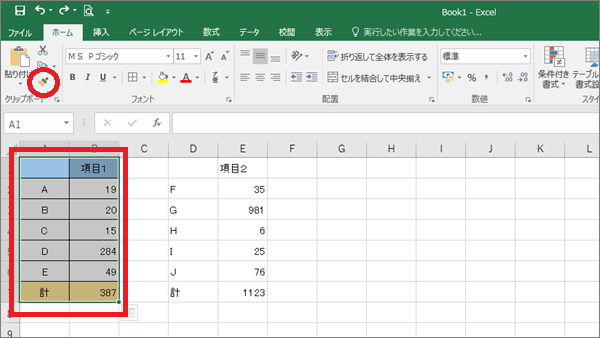
書式を貼り付けたい範囲の左上のセルをアクティブにします。
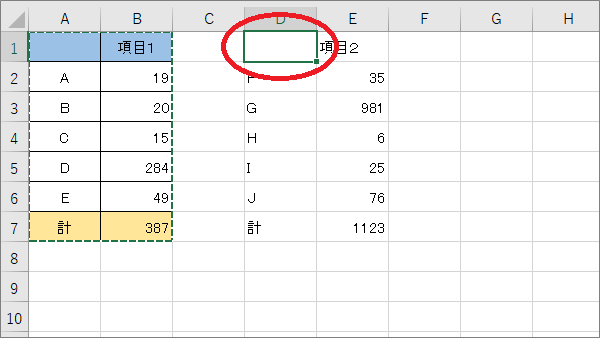
書式が貼り付きました。
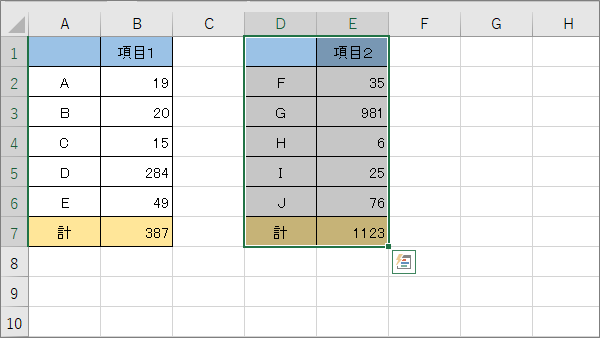
ショートカットを使う
コピー元の範囲を選択した状態で[Ctrl]+[C]を同時に押し、書式を貼り付けたい範囲の左上のセルをアクティブにします。
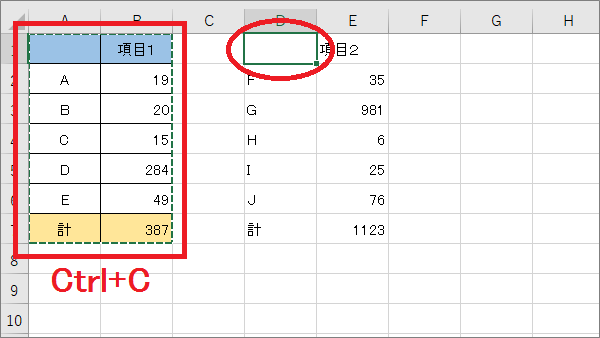
[Ctrl]+[Alt]+[V]を同時に押すと[形式を選択して貼り付け]が表示されます。
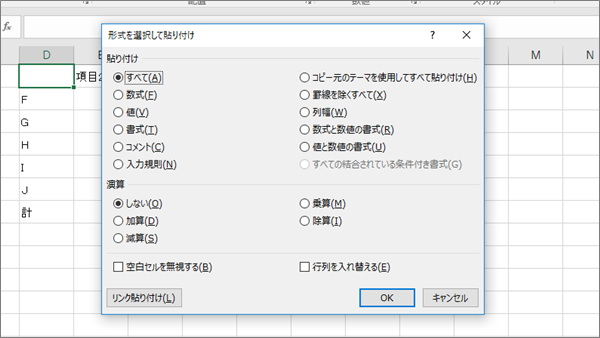
[T]を押すと「書式」が選択されるので、[Enter]を押します。
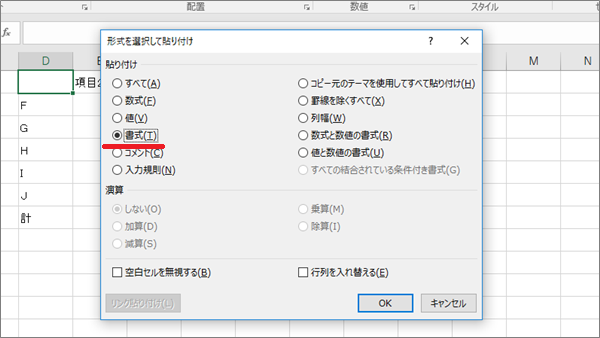
書式が貼り付きました。
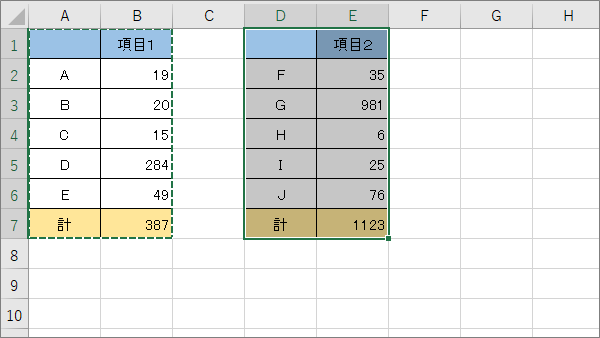
こんな記事も書いています
